Problème Résolution Écran après un redémarrage
Résolu
MarmotteMacaron
Messages postés
3
Statut
Membre
-
pistouri Messages postés 20650 Date d'inscription Statut Contributeur Dernière intervention -
pistouri Messages postés 20650 Date d'inscription Statut Contributeur Dernière intervention -
Bonjour à tous et à toutes,
Voici mon problème: La résolution actuelle de windows ne correspond pas à celle de mon écran, j'ai deux bandes noires sur les côtés. J'ai normalement une résolution de 1920 x 1080.
C'est arrivé après un redémarrage de mon pc, quand j'ai dû le changer d'emplacement.
J'ai cherché et essayé sans succès:
-De redémarrer le pc plusieurs fois
-De débrancher/rebrancher les câbles
-De revenir à l'ancienne version de mon pilote de ma carte graphique
-De changer de résolution pour revenir à celle de base
J'ai déjà regardé d'autres demandes traitant du même sujet, et essayé les méthodes recommandées sans que cela fonctionne. En plus mon problème n'est pas exactement le même, vue que mon ordinateur me dit être basé sur la bonne résolution (1920x1080), alors qu'il y a tout de même des bandes noires sur les côtés. Je vous envoie une image:

Il n'y a pas eu de màj windows, ou du moins pas que je sache. La dernière màj de mon pilote de ma CG remonte à un mois, mais j'ai tout de même tenté de faire machine arrière, sans que cela ait un quelconque effet.
Info matériel:
- Philips 243V5LHSB (Ecran)
- Nvidia GeForce GTX 1070 (CG)
Merci à ceux qui apporteront leur aide !
Voici mon problème: La résolution actuelle de windows ne correspond pas à celle de mon écran, j'ai deux bandes noires sur les côtés. J'ai normalement une résolution de 1920 x 1080.
C'est arrivé après un redémarrage de mon pc, quand j'ai dû le changer d'emplacement.
J'ai cherché et essayé sans succès:
-De redémarrer le pc plusieurs fois
-De débrancher/rebrancher les câbles
-De revenir à l'ancienne version de mon pilote de ma carte graphique
-De changer de résolution pour revenir à celle de base
J'ai déjà regardé d'autres demandes traitant du même sujet, et essayé les méthodes recommandées sans que cela fonctionne. En plus mon problème n'est pas exactement le même, vue que mon ordinateur me dit être basé sur la bonne résolution (1920x1080), alors qu'il y a tout de même des bandes noires sur les côtés. Je vous envoie une image:

Il n'y a pas eu de màj windows, ou du moins pas que je sache. La dernière màj de mon pilote de ma CG remonte à un mois, mais j'ai tout de même tenté de faire machine arrière, sans que cela ait un quelconque effet.
Info matériel:
- Philips 243V5LHSB (Ecran)
- Nvidia GeForce GTX 1070 (CG)
Merci à ceux qui apporteront leur aide !
A voir également:
- Problème Résolution Écran après un redémarrage
- Double ecran - Guide
- Forcer redemarrage windows - Guide
- Capture d'écran whatsapp - Accueil - Messagerie instantanée
- Retourner ecran pc - Guide
- Capture d'écran samsung - Guide
2 réponses

pistouri
Messages postés
20650
Date d'inscription
Statut
Contributeur
Dernière intervention
Ambassadeur
8 527
Bonjour ,
Cela est il arrivé après une mise de jour de Windows 10 ?
Je te propose quelque solutions sans savoir vraiment si le problème vient de Windows ou de l 'écran
Comme tu as une tour éteins ton PC
Débranche seulement le câble d 'alimentation
Attends 30 secondes pour rebranche le , allume et vérifies ton écran
Tu l 'as certainement fais mais n 'hésite pas à le refaire
Ton écran Philips 243V5LHSB
Vérifies à l 'aide du bouton que l 'ajustement automatique soit réglé sur → Auto
Le manuel si tu ne l 'as pas est ici

La carte graphique
Avant de parler pilotes à réinstaller même une ancienne version Nvidia
On va regarder les options :
Baisse le taux de rafraichissement
Avec Windows 10 :
Clic droit sur le Bureau → Paramètres d'affichage → Paramètres d'affichage avancés (la ligne au bas de la page)
Clique sur → Propriétés de la carte vidéo pour l 'affichage 1
Onglet→ écran
Choisis de baisser le taux de rafraichissement (ou l 'inverse)
Appliquer puis OK → Redémarre le PC
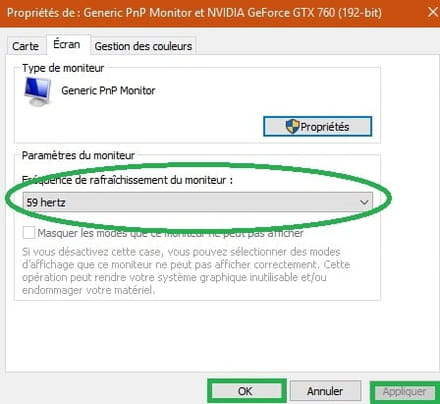
Ou bien clique droit sur le Bureau et ouvre le panneau de configuration Nvidia
Va sur la ligne → Résolution d 'écran
Règles la résolution et là passer du 1080 i (1920 x 1080) à 1080p (1920 x 1080 natif)
Tu peux également vérifier et paramétrer le taux de rafraichissement
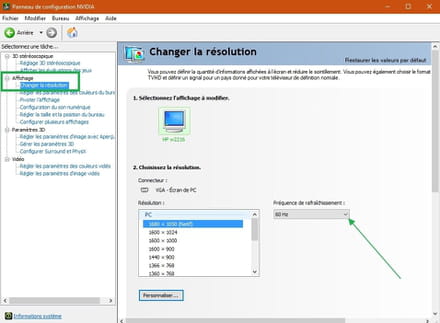
Va ensuite sur la ligne → Régler la taille et la position du Bureau
Sélectionne → Mise à l 'échelle
Clique sur → Rapport largeur/hauteur
Si pas mieux va dans → Position
Sers toi des flèches droite et gauche pour ajuster ,clic plusieurs fois sur les flèches
Tu peux le vérifier en revenant sur le Bureau de temps à autres
Rapport largeur/hauteur
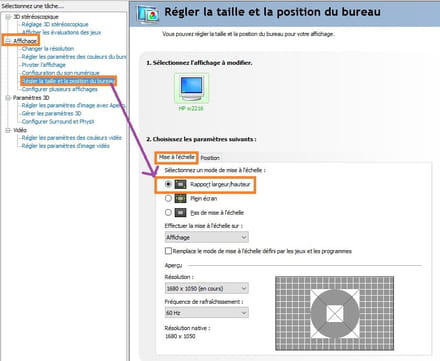
Position
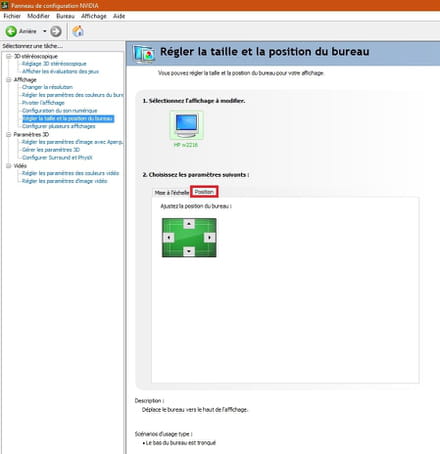
A+
Cela est il arrivé après une mise de jour de Windows 10 ?
Je te propose quelque solutions sans savoir vraiment si le problème vient de Windows ou de l 'écran
Comme tu as une tour éteins ton PC
Débranche seulement le câble d 'alimentation
Attends 30 secondes pour rebranche le , allume et vérifies ton écran
Tu l 'as certainement fais mais n 'hésite pas à le refaire
Ton écran Philips 243V5LHSB
Vérifies à l 'aide du bouton que l 'ajustement automatique soit réglé sur → Auto
Le manuel si tu ne l 'as pas est ici

La carte graphique
Avant de parler pilotes à réinstaller même une ancienne version Nvidia
On va regarder les options :
Baisse le taux de rafraichissement
Avec Windows 10 :
Clic droit sur le Bureau → Paramètres d'affichage → Paramètres d'affichage avancés (la ligne au bas de la page)
Clique sur → Propriétés de la carte vidéo pour l 'affichage 1
Onglet→ écran
Choisis de baisser le taux de rafraichissement (ou l 'inverse)
Appliquer puis OK → Redémarre le PC
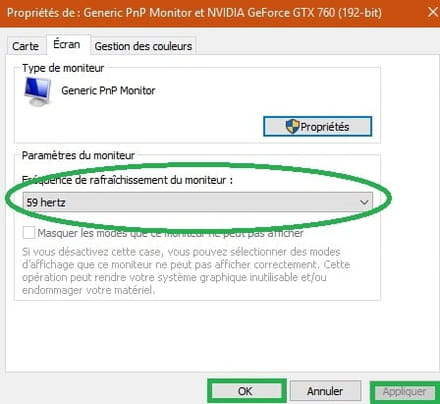
Ou bien clique droit sur le Bureau et ouvre le panneau de configuration Nvidia
Va sur la ligne → Résolution d 'écran
Règles la résolution et là passer du 1080 i (1920 x 1080) à 1080p (1920 x 1080 natif)
Tu peux également vérifier et paramétrer le taux de rafraichissement
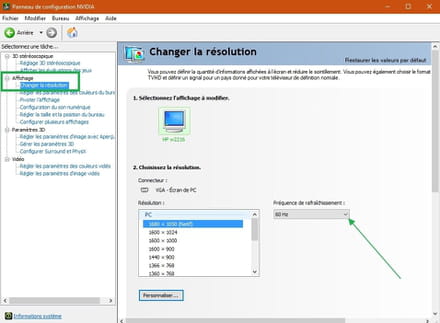
Va ensuite sur la ligne → Régler la taille et la position du Bureau
Sélectionne → Mise à l 'échelle
Clique sur → Rapport largeur/hauteur
Si pas mieux va dans → Position
Sers toi des flèches droite et gauche pour ajuster ,clic plusieurs fois sur les flèches
Tu peux le vérifier en revenant sur le Bureau de temps à autres
Rapport largeur/hauteur
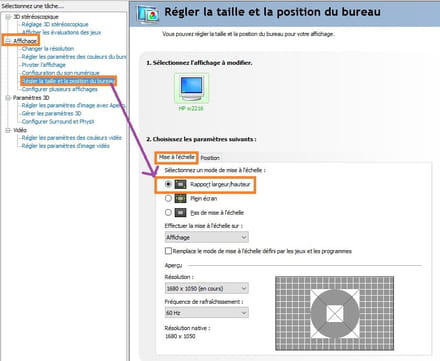
Position
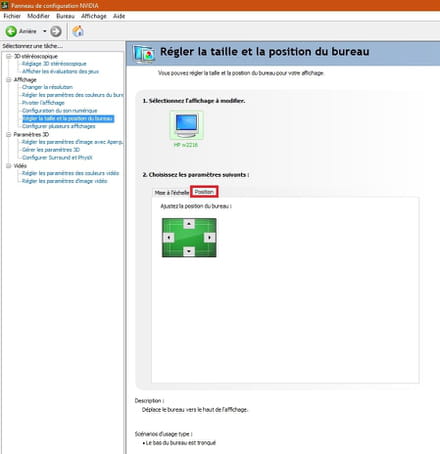
A+




Cela venait de mon écran, un réglage changeait les bordures et il suffisait d'appuyer sur un bouton ^^
Très sympa de ta part d'avoir marqué toutes ces explications, bonne continuation !
N 'oublies pas d 'enregistrer le manuel de ton écran si tu égare l 'original sur un support externe (clé USB par exemple)
Bonne journée.